初次使用Vue。js devtool插件的新人在安装了Vue。js devtool插件后,都会经常有一个疑问。我在chrome浏览器里面已经成功安装好Vue。js devtool插件,怎么点击后提示vue。js不检测,无法正常使用呢?对于这样的问题,新人可能会花费很多时间去找答案,今天我们就来整理了解决方法,希望对大家有帮助。
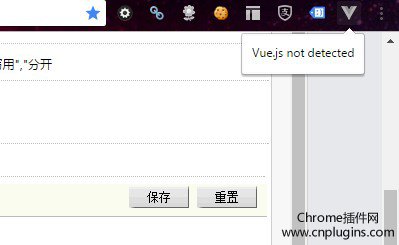
<强>首先,我们先要确保Vue。js devtool插件已经安装成功了。具体的Vue。js devtool插件的安装方法可以:chrome的插件CRX的离线安装方法中找到答案。
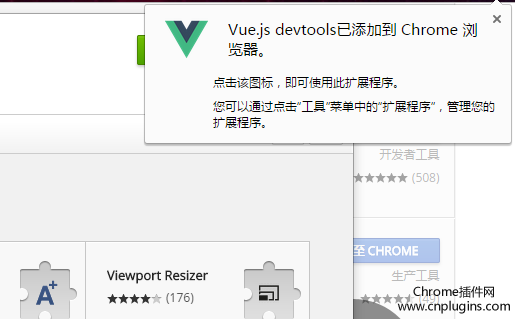
<强>其次,我们需要找到Vue。js devtool插件的安装目录。可以在本站文章chrome的插件CRX文件的安装目录中找到插件的安装位置。话说来,我们真找不到插件的安装位置,可以在本地电脑搜索插件的ID: nhdogjmejiglipccpnnnanhbledajbpd。用户可以在插件列表中找到插件的ID,如下图所示。这是我在win8中的系统上插铬件的安装位置
C:\Users\谷歌本地管理员\ AppData \ \ \ Chrome用户数据\ \默认\ \ nhdogjmejiglipccpnnnanhbledajbpd \扩展3.1.2_0
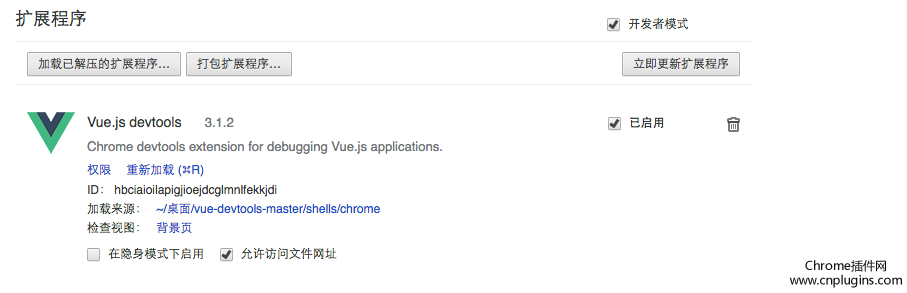
<强>第三,在找到了Vue。js devtool插件的安装目录后,打开mainifest。json文件(这是<强>关键)。
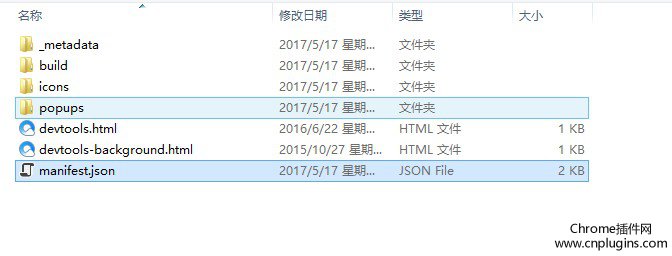
将mainfest。json中代码持久:假的,修改成持久:真的。如下图所示:
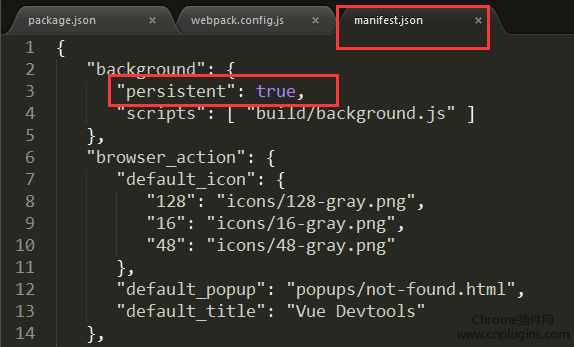
一般情况下,修改完如上的位置的代码。打开vue项目后,在控制台选择vue,就应该可以正常使用了。
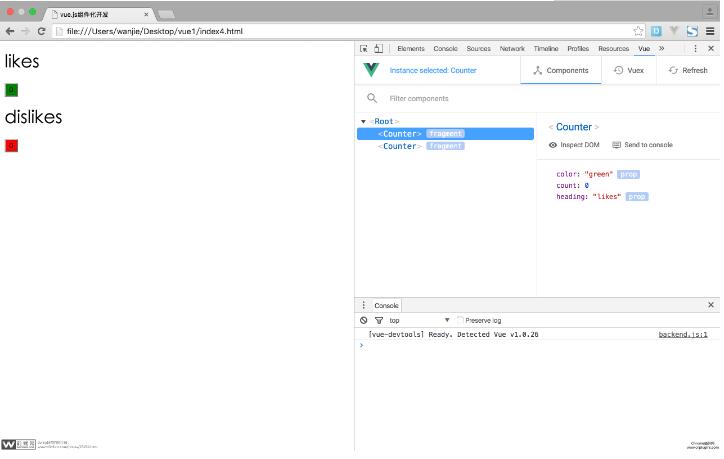
<强>第四,强如果通过上面的方法调整过后,还是不能够使用,那么可以调整一下webpack.config。js的代码,如下图所示:
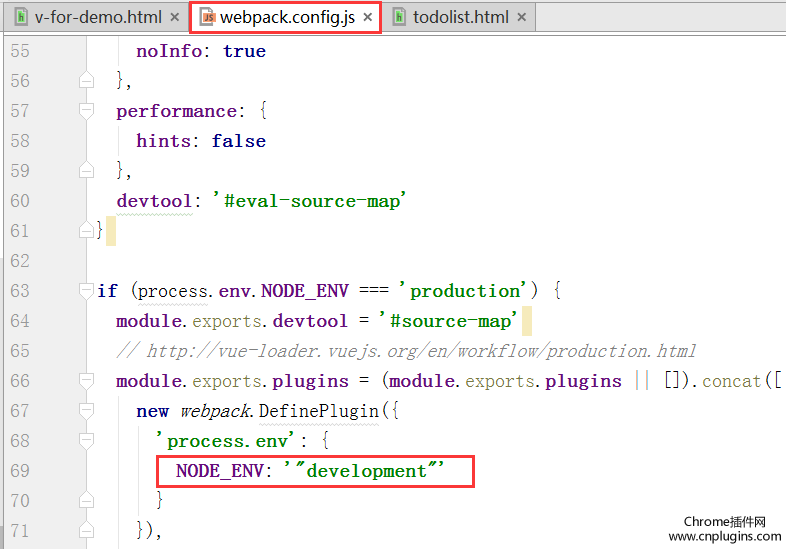
最后,重启一下你的vue项目应该就可以使用了。
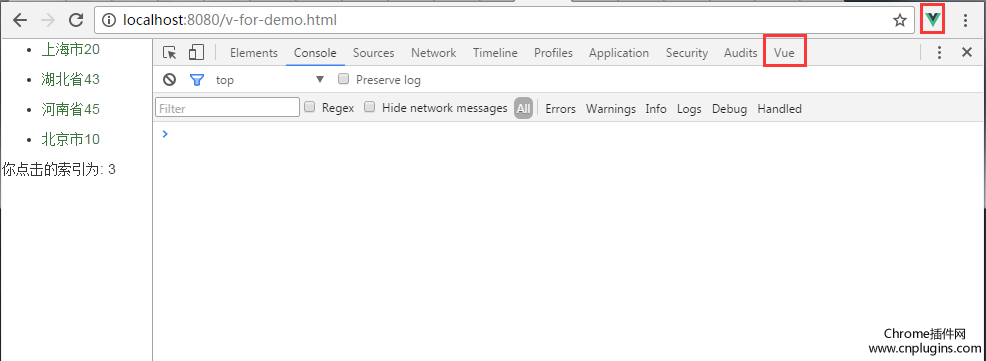
<强>注意:强文章为本人原创,首发于下面地址。





